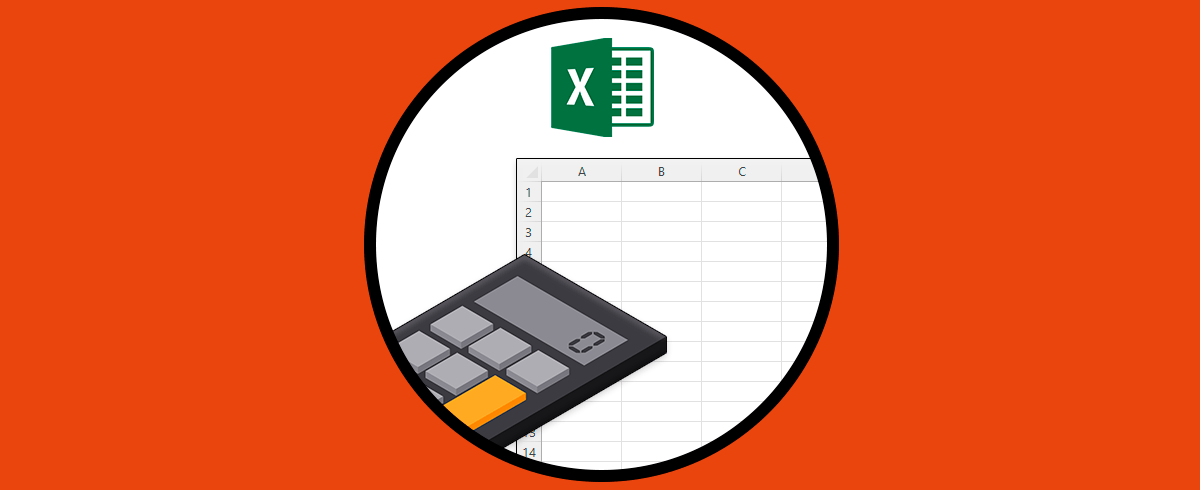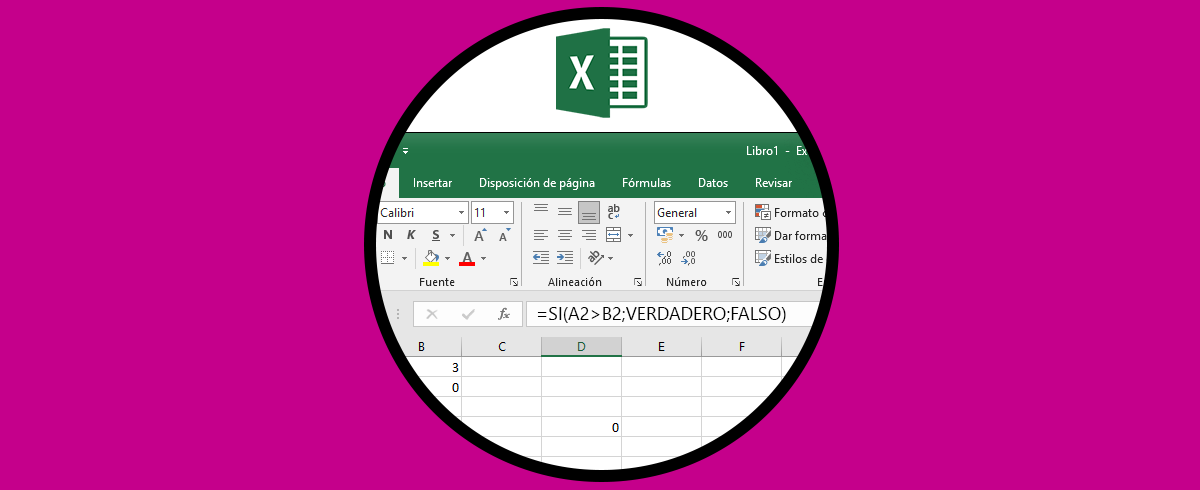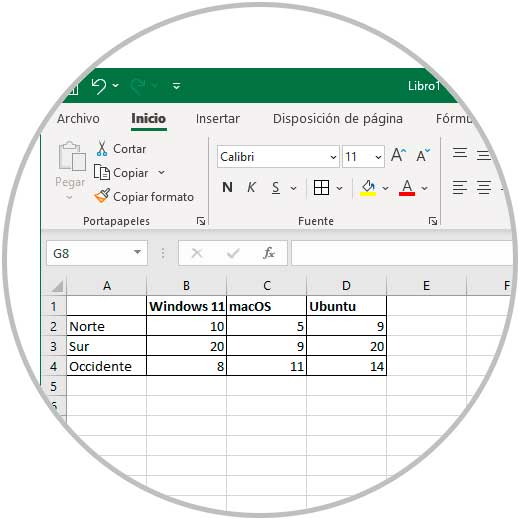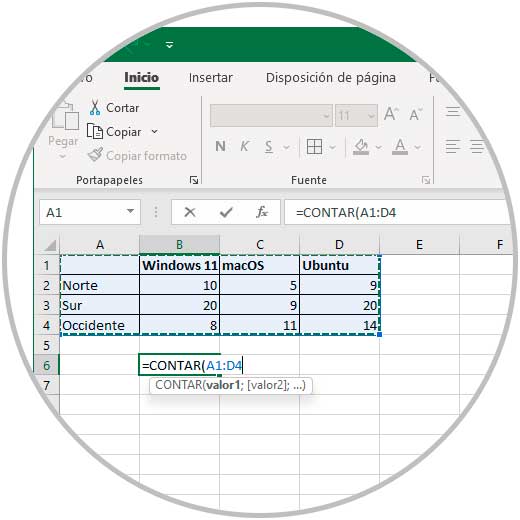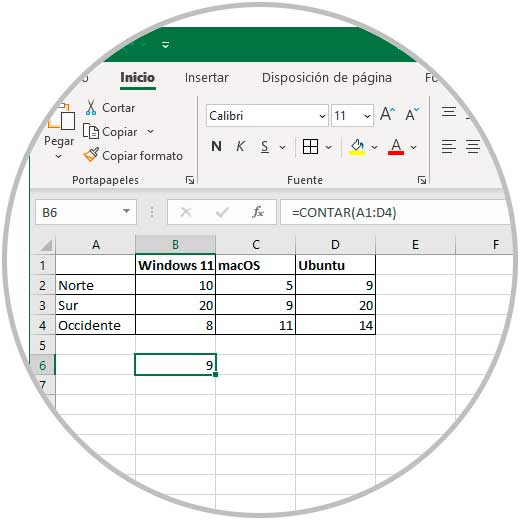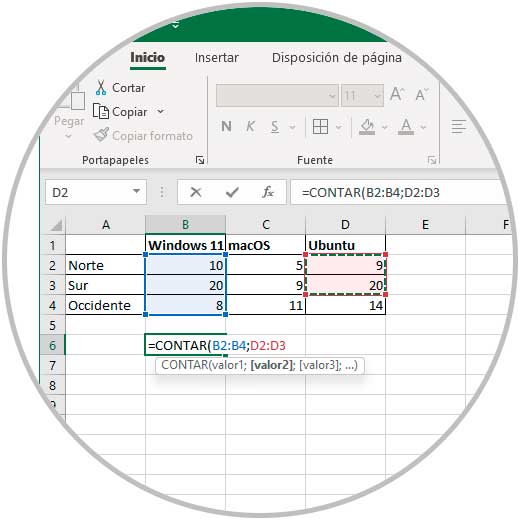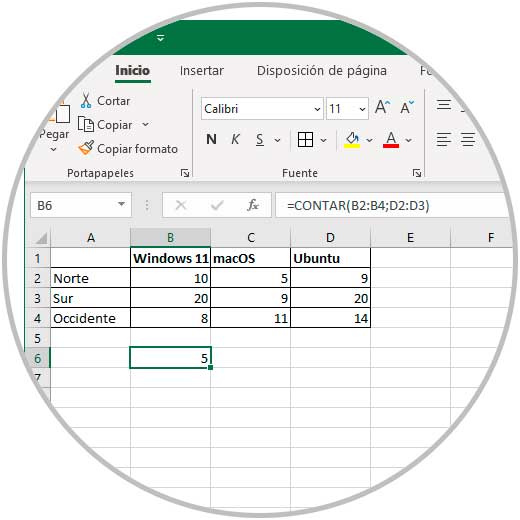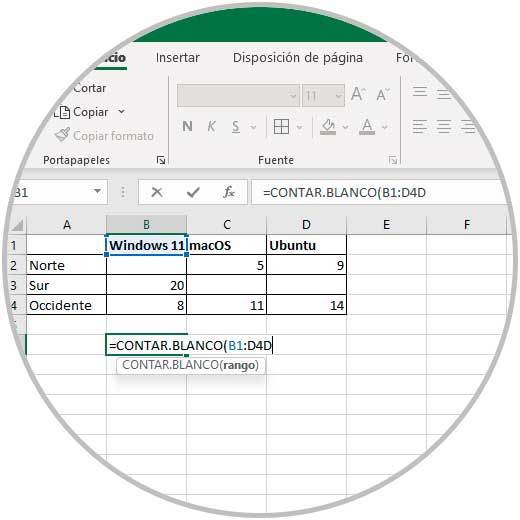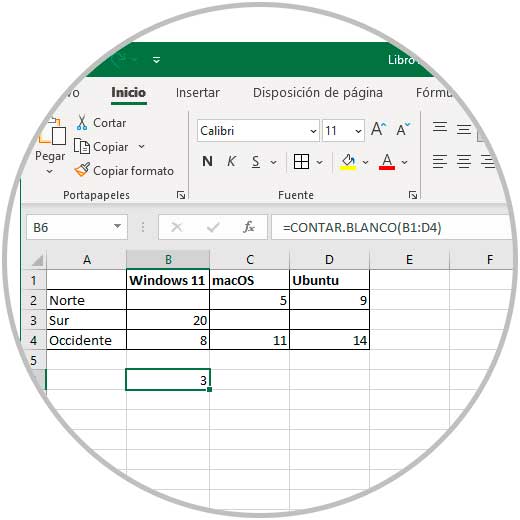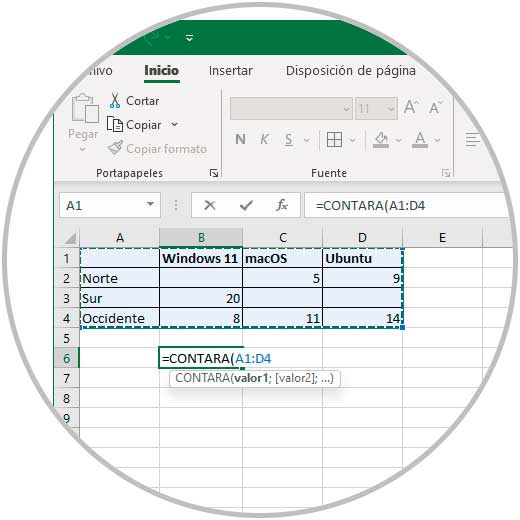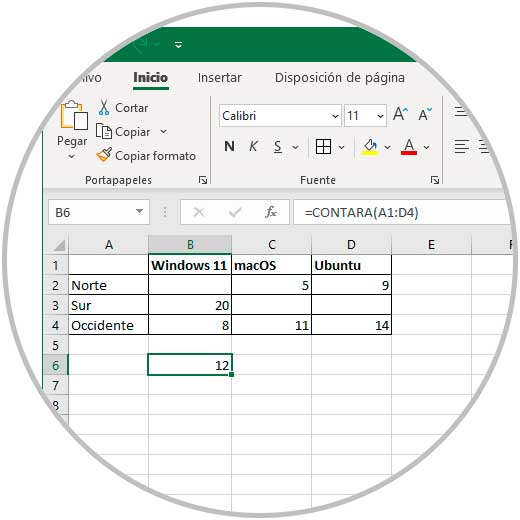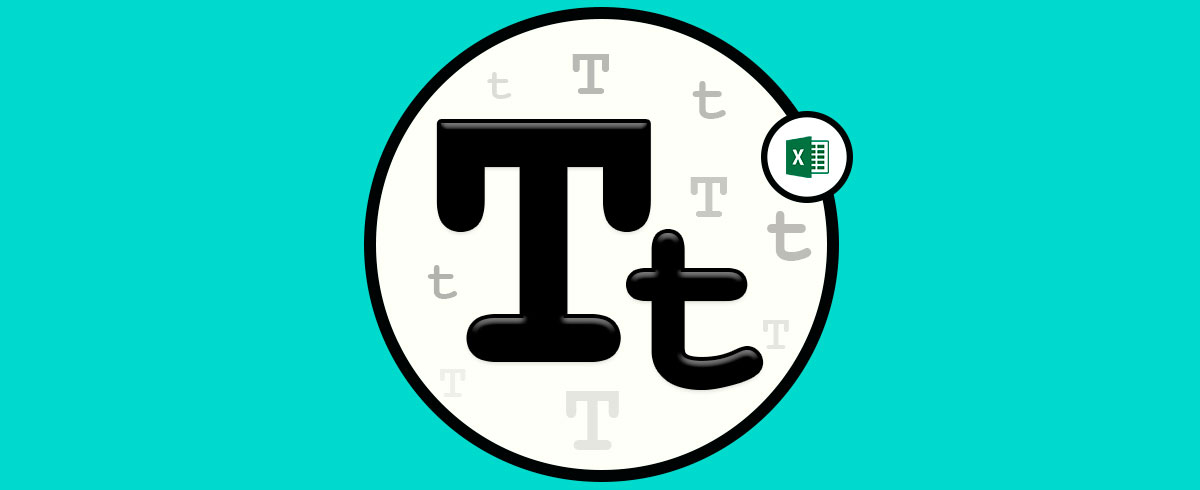Una de las aplicaciones más utilizada para gestión de las hojas de cálculo es Excel, ya que esta aplicación de Office es sin duda muy completa y ofrece grandes opciones a la hora de realizar diferentes cálculos de manera automática.
Excel 2021 integra un gran conjunto de fórmulas y funciones que nos permiten una administración completa e integral de los datos a gestionar independiente de su tipo. Una de las tareas frecuentes en Excel 2021 es la de contar las celdas que tiene algún elemento en ella.
Esto por temas de un control preciso sobre los datos. Si este es tu caso Solvetic tiene este tutorial para explicarte cómo contar celdas en Excel 2021.
1. Contar celdas en Excel 2021 con función CONTAR
Esta es la forma básica para contar celdas, la función CONTAR se encarga de contar la cantidad de celdas donde existen números y cuenta los números dentro de la lista de argumentos que indiquemos, es decir, si en siete celdas existe algún número el resultado será de 7.
Abrimos Excel 2021 para ver los datos a trabajar:
Para contar un rango de celdas ingresamos la sintaxis:
=CONTAR(rango)
Pulsamos Enter para ver el resultado:
Para contar un rango específico de celdas ingresamos:
=CONTAR(rango1;rango2)
Vemos el resultado pulsando Enter:
A tener en cuenta con la función CONTAR:
- Serán contados argumentos de tipo número, fecha o bien un formato de texto de los números ("9")
- En caso de que un argumento sea una matriz o una referencia, solo se considerarán los números que estén ingresados en la matriz o referencia, no serán contados celdas vacías, valores lógicos, texto o valores de error de la matriz o de la referencia
- Excel 2021 tiene en cuenta los valores lógicos y las formas textuales de números escritos que estén en la lista de argumentos
2. Contar celdas en Excel 2021 con función CONTAR.BLANCO
Esta es una función de estadística la cual, como su nombre lo indica, permite contar el número de celdas vacías en un rango de celdas que indiquemos, para contar solo las celdas vacías, ejecutamos lo siguiente:
=CONTAR.BLANCO(rango)
Pulsamos Enter para ver las cantidad de celdas vacías en ese rango:
3. Contar celdas en Excel 2021 con función CONTARA
Esta es una función que permite contar la cantidad de celdas que no están vacías en un rango que definamos, por lo tanto se excluyen las celdas vacías, para contar solo las celdas que contienen algo, ejecutamos lo siguiente:
=CONTARA(rango)
Pulsamos Enter para ver la cantidad de celdas con algún elemento en ellas:
A tener en cuenta con esta función:
- La función CONTARA se encarga de contar las celdas donde existe algún tipo de información, esto incluye los valores de error y texto vacío (""), esto abarca todo tipo de dato sea error o no
- La función CONTARA no va a contar celdas vacías
Con estas funciones podemos tener un control completa sobre la cantidad de celdas vacías o no en la hoja de Excel 2021.